Jednoduchý a rýchly sprievodca rootovaním systému Android

Po rootnutí telefónu s Androidom máte plný prístup k systému a môžete spúšťať mnoho typov aplikácií, ktoré vyžadujú root prístup.
V závislosti od typu zariadenia, ktoré používate, niektoré webové stránky majú niekoľko verzií, ktoré sa zobrazujú. Používateľské rozhranie telefónu je často zjednodušené, aby sa zmestilo na menšie obrazovky. Ak je kvalita dostatočne vysoká, plnohodnotnú verziu si prezriete na počítači, notebooku alebo dokonca tablete. Mobilné verzie sú dobre optimalizované, ale chýbajú im funkcie alebo niektoré z nich nefungujú správne, čo je nepohodlné v porovnaní so „skutočnou“ verziou pre stolné počítače. Pri používaní tabletu so systémom Android to môže byť problém, pretože môžete skončiť prezeraním mobilnej verzie a na obrazovke vám zostane veľa prázdneho miesta. Tento príspevok pomáha čitateľom spustiť režim pracovnej plochy v prehliadači Chrome a zobraziť webovú stránku s úplnými funkciami na vašom zariadení so systémom Android.
Spôsoby, ako prepnúť prehliadač Google Chrome do režimu pracovnej plochy na zariadeniach so systémom Android
Kliknutím na nižšie uvedený odkaz na váš obľúbený prehliadač zobrazíte kroky pre režim pracovnej plochy.
Zoznam obsahu
Ako zobraziť webové stránky v prehliadači Chrome v režime pracovnej plochy v systéme Android?
Prechod na režim pracovnej plochy v prehliadači Chrome je v skutočnosti jednoduchý na vašom zariadení so systémom Android . Tu sú kroky:
Krok 1: Klepnite na ikonu Chrome na domovskej obrazovke telefónu s Androidom a otvorte ju.
Krok 2: Ďalej klepnite na ikonu troch bodiek umiestnenú v pravom hornom rohu a v rozbaľovacej ponuke sa zobrazí niekoľko možností.
Krok 3 : Klepnite na možnosť označenú ako Desktop Site a začiarkavacie políčko vedľa nej sa vyplní.
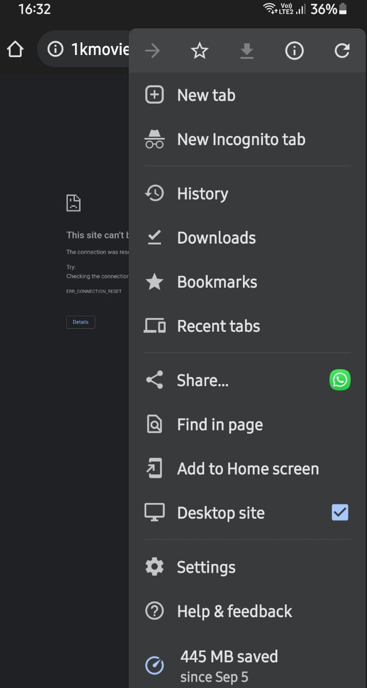
Krok 4: Teraz prejdite na ľubovoľnú webovú stránku a otvorí sa v režime pracovnej plochy.
Poznámka : Tento režim je možné deaktivovať opätovným klepnutím na možnosť Desktop Site v zozname možností.
Po povolení režimu pracovnej plochy v prehliadači Chrome môžete mať problémy s čítaním textu a možno budete musieť priblížiť zobrazenie, aby ste mohli presne stláčať tlačidlá alebo vypĺňať formuláre. Po dokončení úloh, ktoré nebolo možné dokončiť na mobilnej verzii lokality, sa však môžete vrátiť na mobilnú lokalitu.
Ako otvoriť prehliadač Firefox v režime pracovnej plochy v systéme Android?
Firefox je tiež prehliadač založený na chróme, čo znamená, že možnosti sú viac-menej rovnaké. Nasleduj tieto kroky:
Krok 1: Spustite a otvorte aplikáciu Firefox klepnutím na skratku.
Krok 2: Teraz kliknite na tri bodky v pravom hornom rohu a klepnite na možnosť Desktop Site .
Krok 3: Všetky vaše webové stránky sa teraz otvoria iba v režime pracovnej plochy, pretože tento režim sa stane predvoleným režimom, pokiaľ nebude deaktivovaný opätovným klepnutím naň.
Ako otvoriť prehliadač Opera v režime pracovnej plochy v systéme Android?
Prehliadač Opera je rýchlejší a ľahší prehliadač v porovnaní s inými prehliadačmi pre Android a veľmi dobre zvládne režim pracovnej plochy webovej stránky. Tu sú kroky:
Krok 1: Klepnutím na skratku spustíte a otvoríte aplikáciu Opera.
Krok 2: Ďalej kliknite na tri bodky v pravom hornom rohu a z rozbaľovacej ponuky vyberte položku Desktop Site .
Krok 3: Ak neodstránite režim pracovnej plochy opätovným klepnutím, všetky vaše webové stránky sa teraz otvoria iba v režime pracovnej plochy.
Ako otvoriť prehliadač Brave v režime pracovnej plochy v systéme Android?
Prehliadač, ktorý si získava obrovskú popularitu vďaka tomu, že je jedným z najbezpečnejších prehliadačov a nezachytáva informácie o používateľoch, je Brave Browser. Tento prehliadač podporuje aj režim pracovnej plochy v systéme Android podľa nižšie uvedených krokov:
Krok 1: Ak chcete spustiť a otvoriť aplikáciu Opera, klepnite na skratku.
Krok 2: Potom z rozbaľovacej ponuky vyberte položku Desktop Site kliknutím na tri bodky v pravom hornom rohu.
Krok 3: Všetky vaše webové stránky sa teraz otvoria v režime pracovnej plochy, pokiaľ ich neodstránite opätovným klepnutím.
Bonusová funkcia: Súkromná starostlivosť o prehliadač
Private Browser Care je prehliadač pre Android, ktorý bol vytvorený s ohľadom na bezpečnosť a súkromie ľudí pri prehliadaní internetu. Je to prehliadač s viacerými kartami, ktorý sa jednoducho používa a neukladá žiadne dočasné internetové súbory , ako sú vyrovnávacia pamäť, súbory cookie alebo história prehliadania. Funkcie Private Browser Care vám objasnia, prečo by ste ho mali používať na prehliadanie webu.
Rýchlejšie prehliadanie
Private Browser Care je ľahký prehliadač, ktorý nepodporuje doplnky, čo je výhodou, pretože dokáže načítať a zobraziť webové stránky v priebehu niekoľkých sekúnd.
Rôzne režimy prehliadania
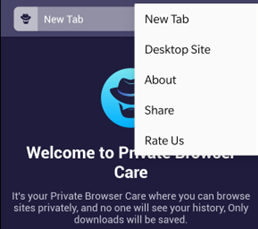
Jedným z najčastejších problémov prehliadačov Android je, že zobrazujú mobilnú verziu webovej stránky, ktorá je malá a chýbajú v nej všetky informácie. Jedným z mála mobilných prehliadačov, ktoré vám umožňujú prevádzať medzi desktopovým a mobilným režimom, je Private Browser Care.
Integrovaný blokovač reklám
Vstavaný blokovač reklám je jednou z najlepších funkcií starostlivosti o súkromný prehliadač, pretože môže zabrániť načítaniu a zobrazovaniu všetkých otravných reklám počas prehliadania webovej stránky. Reklamy zvyčajne spomaľujú web a načítavajú sledovače, ktoré zhromažďujú údaje o vašich zvykoch pri surfovaní a posielajú ich späť na servery inzerenta.
Menšia spotreba dát
Služba Private Browsing Care nezobrazuje reklamy a neuchováva vašu históriu prehliadania v databáze. Tieto činnosti si vyžadujú používanie internetových údajov, a preto Private Browser Care uchováva vaše údaje a používa len to, čo je potrebné pre potreby vášho prehliadania.
Posledné slovo o tom, ako prepnúť prehliadač Google Chrome do režimu pracovnej plochy na zariadeniach so systémom Android?
Teraz je ľahké prepnúť do režimu pracovnej plochy prehliadača Chrome alebo akéhokoľvek iného prehliadača na vašom mobilnom telefóne. A ak chcete používať inteligentný prehliadač, ktorý zachováva vaše súkromie a bezpečnosť, musíte sa rozhodnúť pre starostlivosť o súkromný prehliadač.
Sledujte nás na sociálnych sieťach – Facebook , Instagram a YouTube . V prípade akýchkoľvek otázok alebo návrhov nám dajte vedieť v sekcii komentárov nižšie. Radi sa vám ozveme s riešením. Pravidelne uverejňujeme tipy a triky spolu s odpoveďami na bežné problémy súvisiace s technológiou.
Po rootnutí telefónu s Androidom máte plný prístup k systému a môžete spúšťať mnoho typov aplikácií, ktoré vyžadujú root prístup.
Tlačidlá na vašom telefóne s Androidom neslúžia len na nastavenie hlasitosti alebo prebudenie obrazovky. S niekoľkými jednoduchými úpravami sa môžu stať skratkami na rýchle fotografovanie, preskakovanie skladieb, spúšťanie aplikácií alebo dokonca aktiváciu núdzových funkcií.
Ak ste si nechali notebook v práci a musíte poslať šéfovi urgentnú správu, čo by ste mali urobiť? Použite svoj smartfón. Ešte sofistikovanejšie je premeniť telefón na počítač, aby ste mohli jednoduchšie vykonávať viac úloh naraz.
Android 16 má widgety uzamknutej obrazovky, ktoré vám umožňujú meniť uzamknutú obrazovku podľa vašich predstáv, vďaka čomu je uzamknutá obrazovka oveľa užitočnejšia.
Režim Obraz v obraze v systéme Android vám pomôže zmenšiť video a pozerať ho v režime obraz v obraze, pričom video si môžete pozrieť v inom rozhraní, aby ste mohli robiť iné veci.
Úprava videí v systéme Android bude jednoduchá vďaka najlepším aplikáciám a softvéru na úpravu videa, ktoré uvádzame v tomto článku. Uistite sa, že budete mať krásne, magické a elegantné fotografie, ktoré môžete zdieľať s priateľmi na Facebooku alebo Instagrame.
Android Debug Bridge (ADB) je výkonný a všestranný nástroj, ktorý vám umožňuje robiť veľa vecí, ako je vyhľadávanie protokolov, inštalácia a odinštalovanie aplikácií, prenos súborov, rootovanie a flashovanie vlastných ROM, vytváranie záloh zariadení.
S aplikáciami s automatickým klikaním. Pri hraní hier, používaní aplikácií alebo úloh dostupných na zariadení nebudete musieť robiť veľa.
Aj keď neexistuje žiadne zázračné riešenie, malé zmeny v spôsobe nabíjania, používania a skladovania zariadenia môžu výrazne spomaliť opotrebovanie batérie.
Telefón, ktorý si momentálne veľa ľudí obľúbi, je OnePlus 13, pretože okrem vynikajúceho hardvéru disponuje aj funkciou, ktorá existuje už desaťročia: infračerveným senzorom (IR Blaster).







